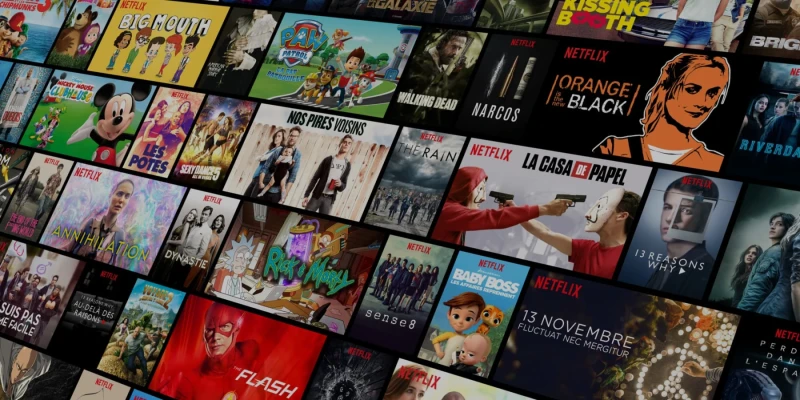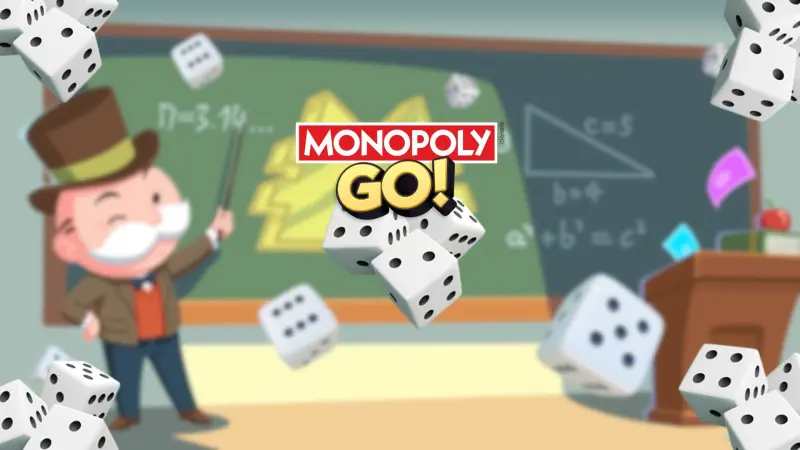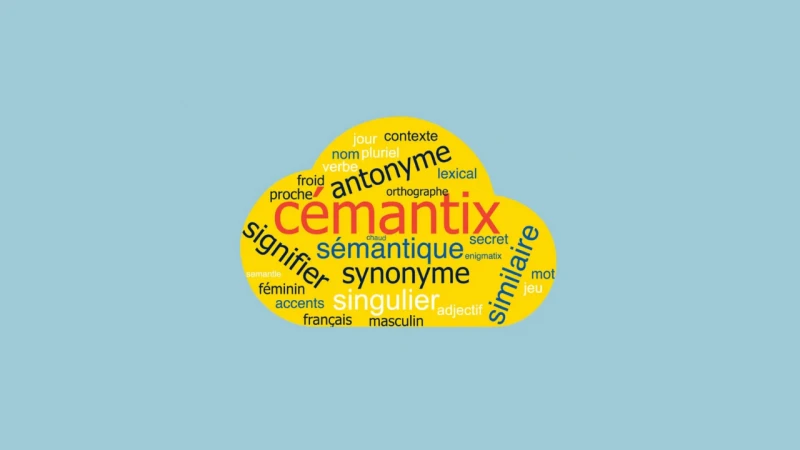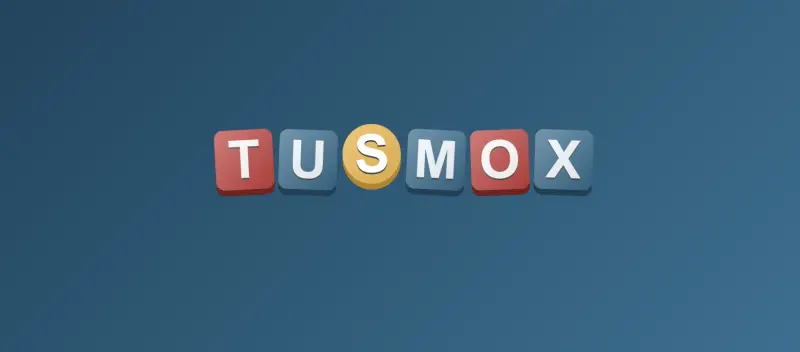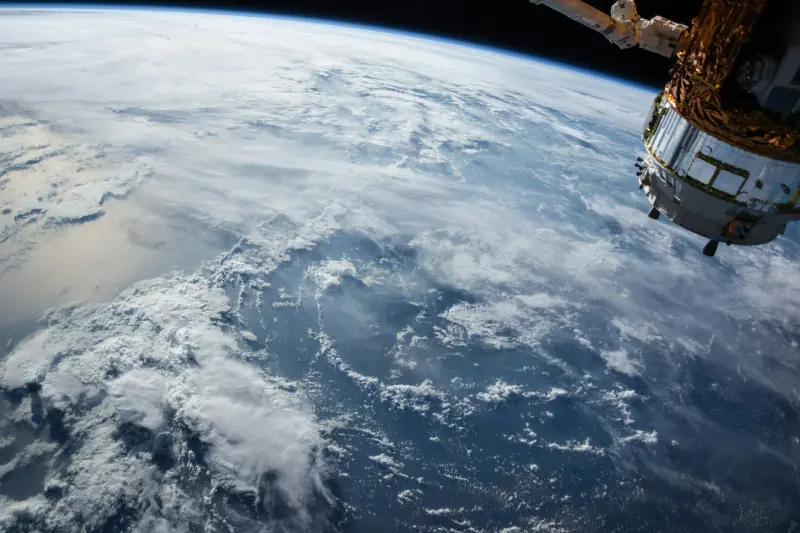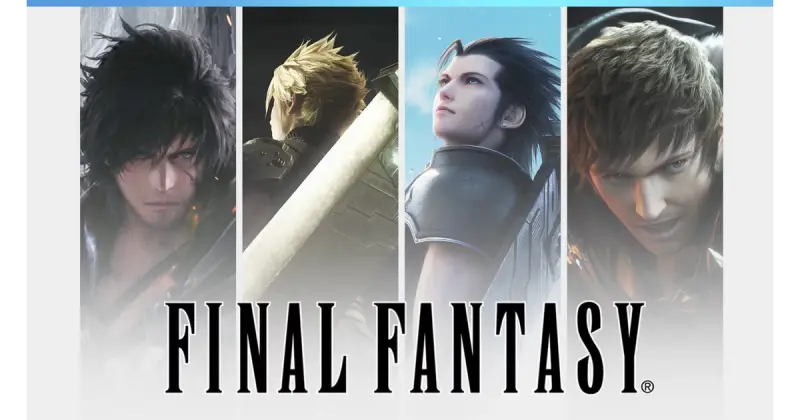Rien n'est plus frustrant que de lancer un nouveau jeu et de constater des saccades, une fluidité médiocre ou des temps de chargement interminables. Heureusement, avant de penser à changer de carte graphique, il existe une multitude d'optimisations simples et efficaces à réaliser pour améliorer les performances de vos jeux sur Steam. Que vous cherchiez à gagner de précieux FPS (images par seconde) ou à obtenir une expérience plus stable, ce guide complet vous détaille, étape par étape, comment tirer le meilleur de votre configuration.
Préparer son PC et le client Steam
Avant même de lancer un jeu sur Steam, la première étape consiste à s'assurer que votre environnement est prêt. Ces réglages de base sont souvent les plus efficaces.
- Mettre à jour ses pilotes graphiques : C'est l'action la plus importante. Les constructeurs comme NVIDIA, AMD et Intel publient très régulièrement des pilotes optimisés pour les derniers jeux sortis. Utiliser un pilote obsolète peut réduire vos performances de manière drastique. Assurez-vous d'avoir la dernière version via les logiciels dédiés (NVIDIA GeForce Experience, AMD Software: Adrenalin Edition).
- Optimiser Windows pour le jeu : Activez le "Mode Jeu" dans les paramètres de Windows. Cette fonction permet de prioriser les ressources de votre ordinateur pour le jeu en cours et de limiter les processus en arrière-plan. Pensez également à fermer les applications gourmandes (navigateurs avec de nombreux onglets, logiciels de montage, etc.) avant de jouer.
- Régler le client Steam : Dans les paramètres de Steam, vous pouvez désactiver "l'overlay en jeu" si vous constatez qu'il provoque des ralentissements sur certains titres. Assurez-vous également que la mise en cache des shaders est bien activée, car elle permet de réduire les temps de chargement et les saccades.
Les optimisations spécifiques à chaque jeu sur Steam
Steam intègre des outils puissants pour gérer et optimiser chaque jeu de votre bibliothèque. Ne les négligez pas.
- Vérifier l'intégrité des fichiers du jeu : Un fichier corrompu peut causer des plantages ou des baisses de performance. Pour corriger cela, faites un clic droit sur le jeu dans votre bibliothèque Steam, allez dans "Propriétés" > "Fichiers installés" et cliquez sur "Vérifier l'intégrité des fichiers du jeu". Steam va alors scanner et réparer automatiquement les éventuels fichiers défectueux.
- Utiliser les options de lancement : C'est une astuce plus avancée mais très utile. Dans les propriétés du jeu, vous pouvez ajouter des commandes de lancement pour forcer certains réglages.
Par exemple, la commande -novid permet de sauter les vidéos d'introduction de nombreux jeux, tandis que la commande -hight peut demander à Windows de donner une priorité élevée au processus du jeu.
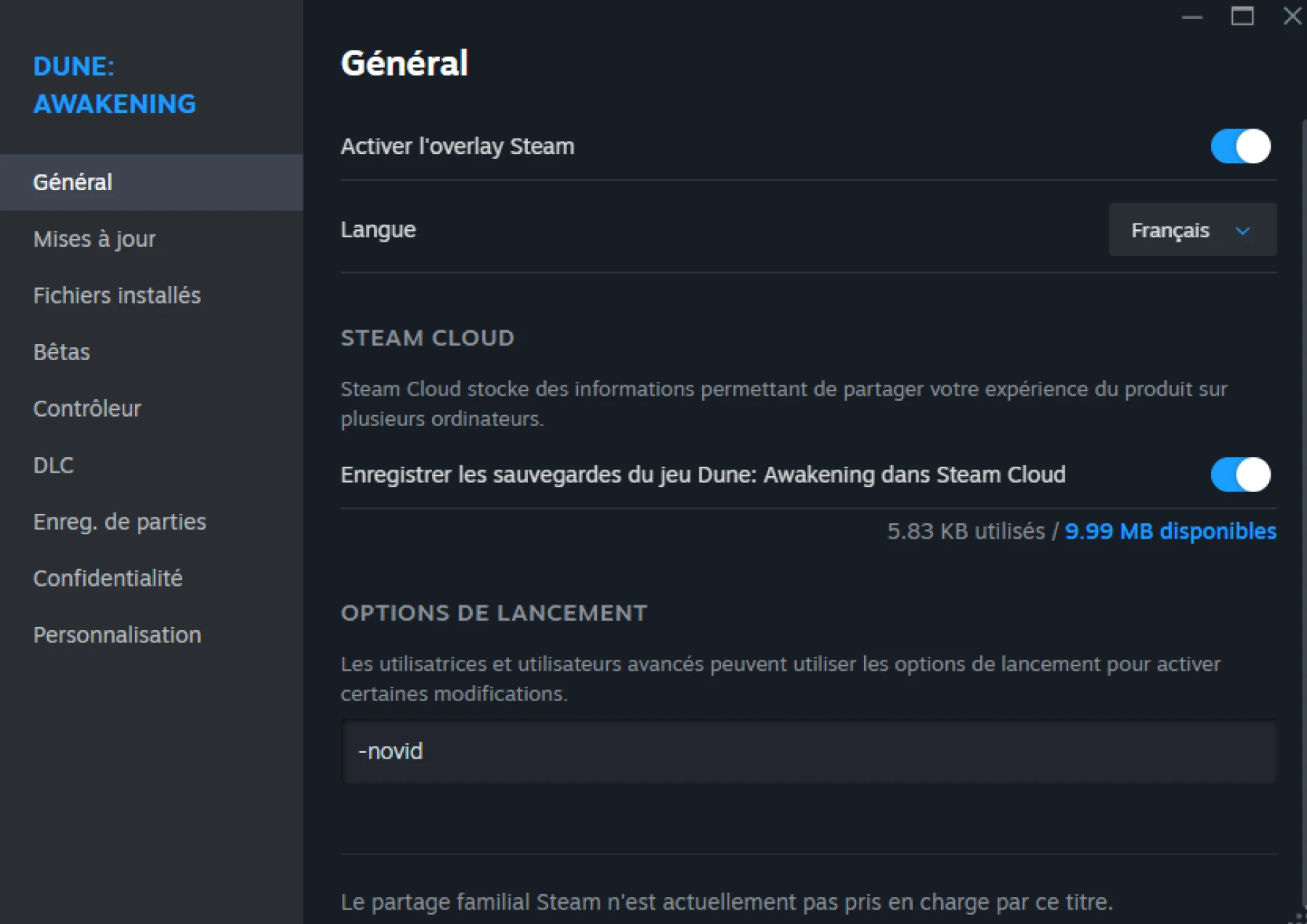
Maîtriser les réglages graphiques en jeu (l'étape cruciale)
C'est ici que vous obtiendrez les gains de performance les plus significatifs. Chaque jeu a ses propres options, mais certaines sont universelles et ont un impact majeur sur les FPS. Si votre jeu rame, voici les réglages à baisser en priorité :
- Les Ombres (Shadows) : C'est souvent le réglage le plus gourmand. Passer la qualité des ombres de "Ultra" à "Élevé" ou "Moyen" peut vous faire gagner énormément de FPS avec une perte visuelle souvent minime en pleine action.
- L'Anti-aliasing (anticrénelage) : Cette option lisse les contours des objets pour éviter les "effets d'escalier", mais elle consomme beaucoup de ressources. Baisser ou désactiver l'anti-aliasing peut grandement améliorer la fluidité.
- Le Ray Tracing (DLSS / FSR) : Le Ray Tracing offre des reflets et des lumières ultra-réalistes, mais il est extrêmement exigeant. Si votre jeu le propose, le désactiver est le moyen le plus rapide de doubler vos FPS. À l'inverse, activez les technologies d'upscaling comme le DLSS (pour les cartes NVIDIA RTX) ou le FSR (compatible avec la plupart des cartes). Elles augmentent considérablement les performances avec une perte de qualité d'image très faible, voire nulle.
- La Résolution : C'est l'option de la dernière chance. Si votre jeu est toujours lent après avoir baissé les autres réglages, réduire la résolution (par exemple, de 1440p à 1080p) aura un impact massif sur la fluidité.
Une expérience de jeu transformée
L'optimisation des jeux sur PC n'est pas une science exacte, mais une série de tests et d'ajustements. En suivant méthodiquement ces étapes, de la mise à jour de vos pilotes à la modification des réglages en jeu, vous mettez toutes les chances de votre côté pour transformer une expérience saccadée en une session de jeu fluide et agréable.Prenez le temps de bien configurer chaque nouveau titre, et votre machine vous le rendra bien.